Termine vorab mit setmore buchen
Machen Sie aus einmaligen Kunden Stammkunden. Führen Sie ein Upgrade auf Setmore Pro oder Team durch und reservieren Sie automatisch Plätze in Ihrem Kalender.
Wählen Sie Ihr Abonnement ausMachen Sie aus einmaligen Kunden Stammkunden. Führen Sie ein Upgrade auf Setmore Pro oder Team durch und reservieren Sie automatisch Plätze in Ihrem Kalender.
Wählen Sie Ihr Abonnement aus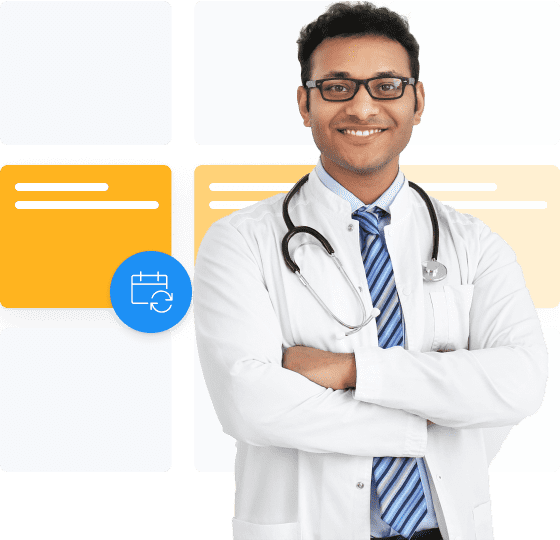
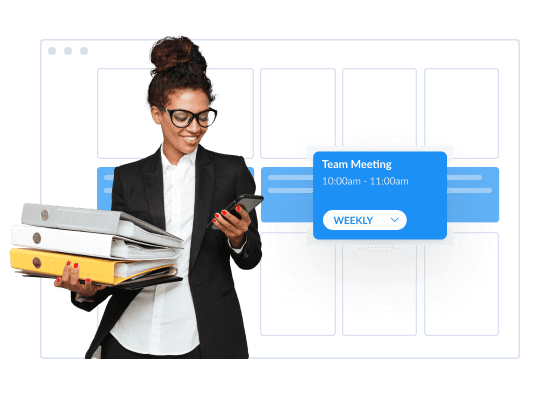
Beseitigen Sie die Mühe manuelle Terminbuchungen für regelmäßige Kunden machen zu müssen. Mit der Terminplanungssoftware für Wiederholungsdienstleistungen können Sie den Prozess sofort automatisieren.
Wählen Sie aus wie oft sich ein Termin wiederholen soll. Danach erhalten Ihre Mitarbeiter und Kunden automatische Erinnerungen, ganz egal wie weit im Voraus Ihre Buchungen gehen!
Planen Sie mit der Terminplanungssoftware für Wiederholungen mehrere Buchungen im Voraus für Ihre Kunden. Geben Sie wiederkehrenden Besuchern Prioritätsplätze auf Ihrem Kalender und sichern Sie zukünftige Einnahmen.
Entscheiden Sie zwischen täglichen, wöchentlichen oder monatlichen Wiederholungen für Ihre Termine. Verringern Sie das lästige Hin und Her und lassen Sie Wiederholungstermine automatisch auf Ihrem Kalender erscheinen.
Automatisierte Erinnerungen stellen sicher, dass Ihre Kunden bezüglich ihrer anstehenden Termine benachrichtigt werden. Lassen Sie Setmore sich um die Befehle kümmern und verbringen Sie mehr Zeit damit, unvergessliche Erlebnisse zu liefern.
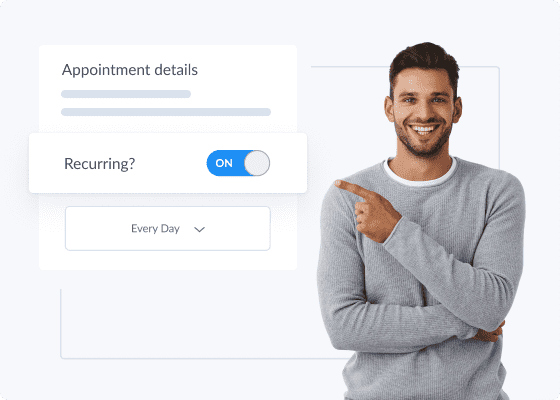
Machen Sie aus einmaligen Kunden Stammkunden. Führen Sie ein Upgrade auf Setmore Pro oder Team durch und reservieren Sie automatisch Plätze in Ihrem Kalender.
Reduzieren Sie No-Shows mit automatisierten E-Mails oder Texterinnerungen für Ihre wiederkehrenden Buchungen. Indem Sie Kunden vor ihren Terminen anpingen, vermeiden Sie Last-Minute-Stornierungen und machen das Beste aus Ihren Stunden. Verbringen Sie weniger Zeit damit, manuell zu überprüfen, ob Kunden ihre Sitzungen durchführen können, und mehr Zeit mit der Bereitstellung Ihrer Magie.
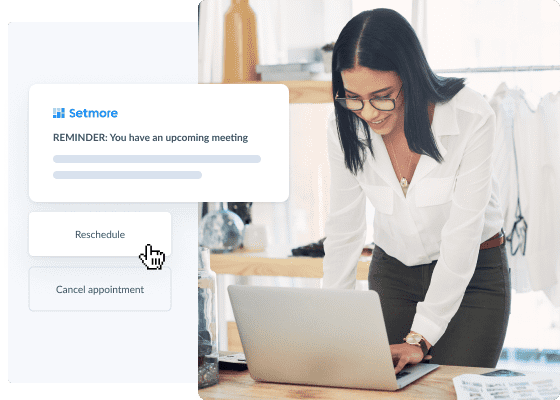
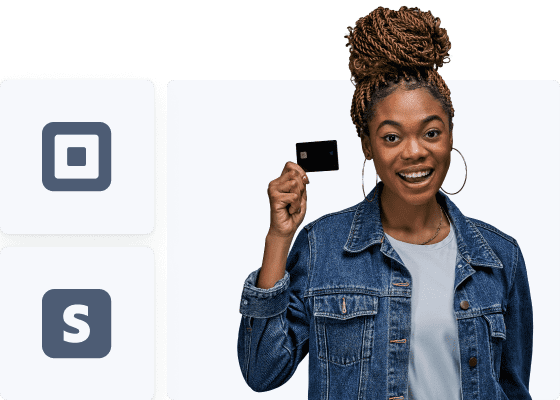
Mit dem Square oderStripe-Integrationen. Fordern Sie Kunden auf, eine teilweise oder vollständige Zahlung zu leisten, bevor ihre Sitzungen über Ihre Buchungsseite bestätigt werden. Dies gewährleistet ein größeres Engagement der Kunden zur Teilnahme und hilft Ihnen, No-Shows zu reduzieren.
Erstellen Sie einen wiederkehrenden Termin in Setmore: Wählen Sie aus, wie oft eine Buchung wiederholt wird, und ein Enddatum.
Ermöglichen Sie es Kunden für Wiederholungsbuchungen mit Kredit- oder Debitkarte, sowie mit anderen flexiblen Zahlungsoptionen zu bezahlen.
Entdecken Sie alle erweiterten Funktionen, die Sie entsperren werden, sobald Sie Ihr Konto erweitern. Die Automatisierung von Wiederholungsterminen ist nur der Anfang.
Unbedingt. Klicken Sie auf eine leere Stelle in Ihrem Kalender und das Popup-Fenster für neue Termine wird angezeigt. Klicken Sie auf das Dropdown-Menü neben „Wiederholen“. Hier können Sie wählen, wie oft die Sitzung wiederholt wird: täglich, wöchentlich, monatlich oder eine benutzerdefinierte Einstellung.
Klicken Sie auf 'Weiter' und fügen Sie die Kundendaten hinzu, um Ihre Buchung zu bestätigen. Nach der Bestätigung werden alle Termine der Serie bis zum angegebenen Enddatum in Ihrem Kalender angezeigt.
Erstellen Sie ein Setmore Premium- oder Pro-Konto und aktivieren Sie die Terminplanung für wiederkehrende Kunden für Ihr kleines Unternehmen. Bei wiederkehrenden Terminen können Sie Termine festlegen classes zu wiederholen.
Lesen Sie mehr darüber, wie Sie wiederkehrende Termine mit Setmore.
Ja, wenn Sie einen Termin zu Ihrem Kalender hinzufügen, stellen Sie einfach ein, dass er sich 'jeden Werktag' wiederholt. Dadurch wird täglich ein wiederkehrender Termin erstellt. Wenn Sie wiederkehrende Termine außerhalb der Arbeitszeiten buchen möchten, legen Sie die Zeiten mit der Einstellung 'Benutzerdefiniert' im Dropdown-Menü 'Wiederholen' fest. [Info erforderlich]
Sehen Sie alle Ihre Termine auf einen Blick mit täglicher, wöchentlicher oder monatlicher Kalenderansicht. Sie können die standardmäßige Kalenderansicht, sodass Ereignisse bei jedem Zugriff auf Ihren Kalender auf die gleiche Weise angezeigt werden.
Auf diese Weise behalten Sie den Überblick über wiederkehrende Termine mit Kunden im Laufe eines Monats. Wenn Sie Ihre Ansicht ändern möchten, verwenden Sie einfach das Dropdown-Menü neben dem Namen des Dienstleisters in Ihrem Kalender. Accountadmins können in der Tagesansicht 5-10 Mitarbeitertermine auf einmal sehen.
Erfahren Sie mehr über Kalenderansichten in Ihren Web- und Mobil-Apps.
Mit dem Online-Planer für wiederkehrende Termine können Sie Termine bis zu ein Jahr im Voraus planen. Und wenn Sie einen wiederkehrenden Termin zu Ihrem Kalender hinzufügen, haben Sie auch die Möglichkeit, ein Enddatum anzugeben.
Ja, die Setmore iOS und Android-Planungs-Apps erleichtern wiederkehrende Ereignisse. Tippen Sie in Ihrer mobilen App auf die Schaltfläche (+) und wählen Sie '+ Termin'. Wählen Sie einen Dienst aus, fügen Sie einen Kunden hinzu und tippen Sie auf das Feld 'Wiederholen'. Sie haben die Möglichkeit, dies zu einem täglichen, wöchentlichen oder monatlichen Termin zu machen. Wenn Sie fertig sind, tippen Sie oben rechts auf 'Fertig'.
Alle Termine in dieser Serie erscheinen bis zum ausgewählten Enddatum in Ihrem Kalender. Erfahren Sie mehr über die Setmore iOS- und Android-Client-Apps für wiederkehrende Termine.
Aber natürlich. Ihre App zur Planung wiederkehrender Aufgaben kann Termine täglich, wöchentlich, monatlich oder in benutzerdefinierten Intervallen einrichten. Tippen Sie in Ihrer Setmore Web-App einfach auf einen freien Platz in Ihrem Kalender und wählen Sie die Terminzeit und den Personalanbieter aus. Wählen Sie dann im Dropdown-Menü 'Wiederholen' die Option 'Benutzerdefiniert'.
Hier können Sie ein benutzerdefiniertes Intervall für Ihr wiederkehrendes Ereignis angeben, z.B. alle 5 Tage oder alle 2 Monate. Wenn Sie fertig sind, können Sie auf 'Weiter' klicken, um einen Kunden hinzuzufügen und Ihre Buchung zu bestätigen.
Erfahren Sie mehr über das Planen von wiederkehrenden Terminen in Ihrem Kalender.
Klicken Sie in Ihrem Kalender auf einen der Termine in einer Serie, um die Termindetails aufzurufen. Klicken Sie hier auf 'Termin bearbeiten'. Jetzt werden Sie gefragt, ob Sie nur diesen Termin oder auch alle anderen Termine der Serie bearbeiten möchten. Wählen Sie 'Alle zukünftigen Termine' und bestätigen Sie Ihre Änderung.
Es wird eine Option angezeigt, mit der Sie die aktualisierten Details an den Kunden und den Personalvermittler senden können. Aktivieren Sie das Kontrollkästchen, wenn Sie eine E-Mail-Aktualisierung erhalten sollen. Um die Änderungen zu bestätigen, klicken Sie auf 'Termin speichern'.
Ja, Ihre Software für die Planung wiederkehrender Dienste sendet eine Bestätigung für alle Termine einer Serie. Ihre Kunden und Mitarbeiter erhalten dann vor jedem Termin eine E-Mail-Erinnerung.
Ja, Sie können Zahlungen über Ihren Kalender für jeweils einen Termin annehmen. Gegenwärtig ermöglicht Setmore jedoch keine Vorauszahlungen für wiederkehrende Termine über Ihren Kalender oder Ihre Buchungsseite.
